Denne opplæringen vil forklare 'Hodeløs WordPress' og prosedyren for å sette den opp.
Hva er hodeløs WordPress og hvordan fungerer det?
' Hodeløs WordPress ” skiller WordPress-nettstedets back-end-administrasjonsområde fra front-end. Det er slik at det bruker WordPress som back-end-programvare for å organisere data og innhold, men bruker separate funksjoner for å vise dataene på front-end.
WordPress består av et interaktivt administrasjonsområde hvor nettstedet kan administreres. Når du oppretter et hodeløst WordPress-nettsted, bruker utviklere REST API for å hente/hente data fra WordPress. Etter å ha gjort det, kan de bruke det i front-end-teknologiene som React.js og Angular.js for å designe et tilpasset nettsted.
Fordeler med hodeløs WordPress
Følgende er noen av fordelene ved å bruke ' Hodeløs WordPress ':
Optimalisert ytelse: WordPress-nettstedene som drives av grensesnitt er relativt responsive, med minimale lastetider.
Forbedret sikkerhet: Når frontenden av nettstedet er atskilt fra en utilgjengelig database, gjør det automatisk nettstedet sikrere.
Større fleksibilitet: Ved å bruke hodeløs WordPress kan utvikleren vedlikeholde back-end-delen av WordPress fleksibelt og kan også outsource front-end-delen til en alternativ programvare som gir mer fleksibilitet.
Hvordan komme i gang med hodeløs WordPress?
I denne delen vil et hodeløst WordPress-nettsted bli opprettet som kun bruker de statiske sidene generert via WordPress. Denne tilnærmingen er enklest og praktisk for nybegynnere.
Bruk trinnene nedenfor for å utføre denne tilnærmingen.
Trinn 1: Installer 'Simply Static' plugin
Installer først ' Rett og slett statisk ' plugin fra ' Plugins->Legg til ny ':
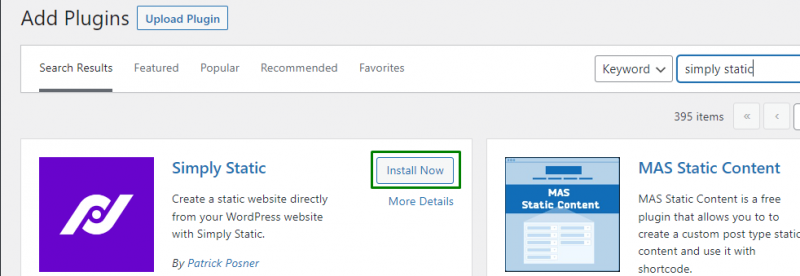
Etter installasjon og aktivering av plugin, bytt til ' Ganske enkelt Statisk->Innstillinger ':
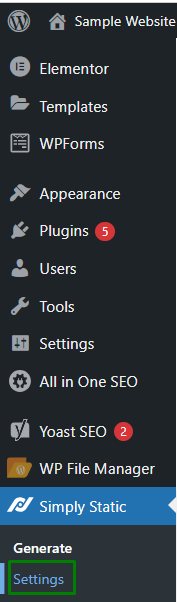
Trinn 2: Velg URL-banen
Velg nå URL-banen som må brukes i de statiske filene. Hvis for eksempel nettadressen eller domenenavn hvor statiske filer skal lagres er kjent, så kan du legge til den nettadressen i ' Absolutte nettadresser ' felt. På den annen side, hvis det er en tvetydighet, ' Relativ vei alternativet kan vurderes:
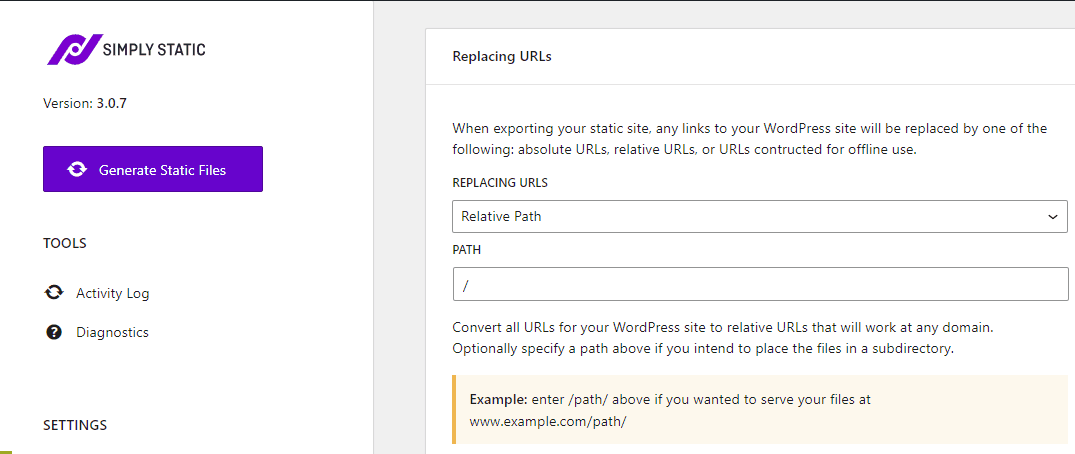
Deretter åpner du ' Inkluder/ekskluder '-fanen. Her kan de ekstra URL-ene eller filene inkluderes eller ekskluderes, henholdsvis:
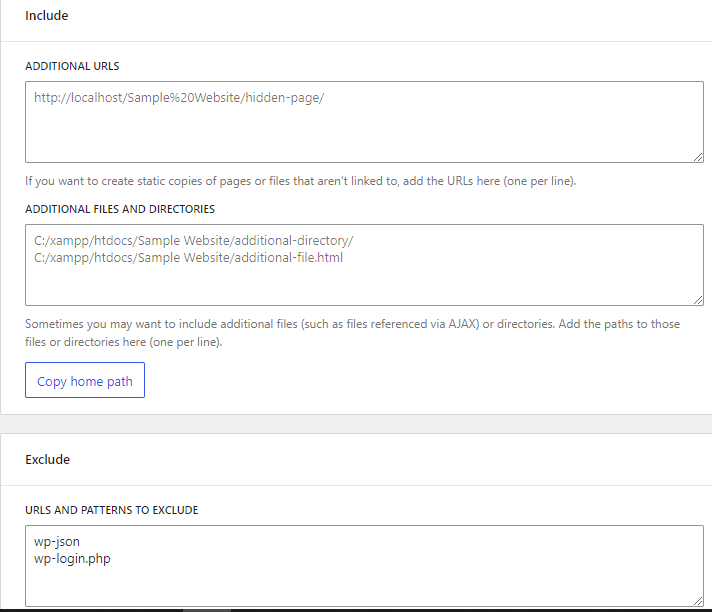
Til slutt klikker du på ' Lagre endringer ' alternativet for å lagre innstillingene.
Merk: « Regex-uttrykk ' kan også brukes til å ekskludere nettadresser som samsvarer med et bestemt mønster.
Trinn 3: Generer statiske filer
Etter å ha brukt alle trinnene, kan de statiske filene nå genereres for ditt hodeløse nettsted. For å gjøre det, naviger til ' Ganske enkelt Statisk->Generer ' og utløs ' Generer statiske filer '-knappen, som følger:
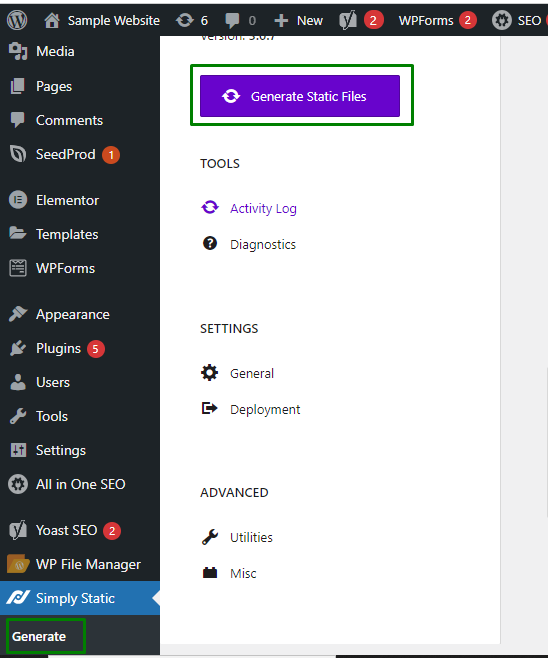
Programtillegget vil deretter navigere gjennom nettstedet og lagre statiske filer i en midlertidig mappe. Det kan ta litt tid avhengig av sidene nettstedet består av. Statusen til eksportfilene kan sees i ' Aktivitetsloggen ':
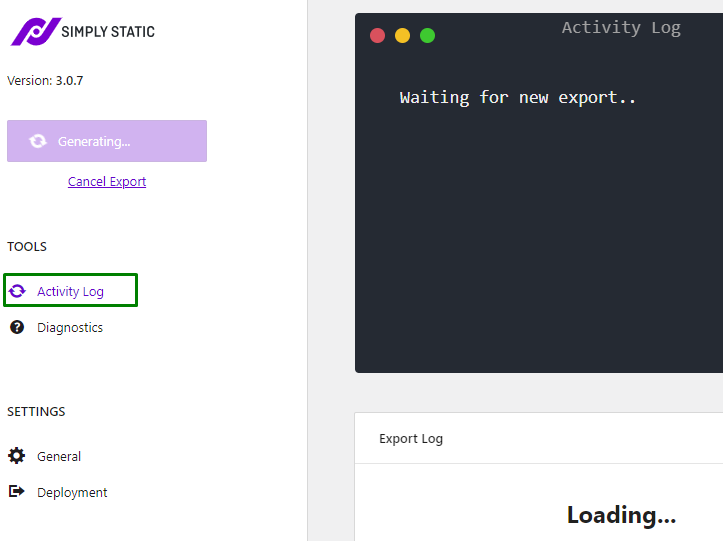
Når du er ferdig, vil et suksessvarsel være tydelig med en lenke for å laste ned filer til systemet ditt i et zip-arkivformat.
Etter å ha lastet ned zip-filen, pakk den ut og bruk følgende trinn:
- Koble til nettstedet ditt via filbehandling i vertskontrollpanelet.
- Etter å ha blitt tilkoblet, last opp de nedlastede utpakkede statiske filene til nettstedet ditt der det hodeløse nettstedet må være vert.
- Til slutt, besøk ditt statiske nettsted for å se det i aksjon.
Konklusjon
' Hodeløs WordPress ' skiller WordPress-nettstedets back-end admin-område fra front-end og kan settes opp ved å bruke ' Rett og slett statisk ”-plugin basert på de statiske sidene. Denne artikkelen diskuterte betydningen av Headless WordPress og hvordan du setter det opp.